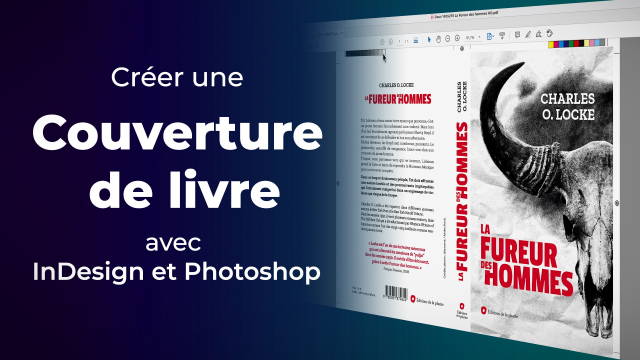Guide Complet des Outils Texte dans Photoshop
Apprenez à utiliser les outils texte dans Photoshop pour créer des zones de texte et les formater efficacement.
Analyse du brief et idéation






Préparation d'un document InDesign
Disposition et mise en forme des textes






Préparation d'un document Photoshop






Création du visuel de couverture






Composition graphique du titre du livre
Finalisation de la créa dans InDesign
Fichiers livrables pour l'imprimeur
Détails de la leçon
Description de la leçon
Dans cette leçon, nous allons découvrir les divers outils texte disponibles dans Photoshop. Après une présentation de l'outil texte horizontal, nous étudierons deux méthodes pour créer des zones de texte : le texte de point et le bloc de texte. Vous apprendrez également comment formater le texte en ajustant les polices, les interlignages, les crénages, et les couleurs. Nous verrons aussi comment utiliser des repères pour positionner votre texte de manière précise.
En utilisant des exemples pratiques, nous vous montrerons comment créer des calques de texte différents pour une flexibilité maximale dans la composition graphique. Vous apprendrez à utiliser les panneaux 'Caractère' et 'Paragraphe' pour un formatage avancé. Des astuces sur l'alignement, la duplication de calques et l'utilisation des options de formatage en capitales seront également couvertes. Enfin, nous personnaliserons le titre pour lui donner une apparence unique.
Objectifs de cette leçon
Les objectifs de cette vidéo comprennent :
- Apprendre à utiliser l'outil texte horizontal.
- Découvrir les différences entre le texte de point et le bloc de texte.
- Maîtriser le formatage des textes dans Photoshop.
- Utiliser les panneaux de caractères et de paragraphes pour un formatage avancé.
Prérequis pour cette leçon
Les prérequis pour cette vidéo sont :
- Télécharger et installer Photoshop.
- Posséder des notions de base sur l'interface de Photoshop.
- Être familier avec les outils de formatage de texte numériques.
Métiers concernés
Les professionnels suivants trouveront cette vidéo particulièrement utile :
- Graphistes
- Designers d'interface utilisateur (UI)
- Responsables marketing
- Éditeurs et créateurs de contenu.
Alternatives et ressources
En plus de Photoshop, vous pourriez envisager :
- GIMP : Un éditeur d'images gratuit avec des outils de texte similaires.
- InDesign : Idéal pour la mise en page de texte complexe.
- Illustrator : Pour des créations graphiques vectorielles avancées.
Questions & Réponses